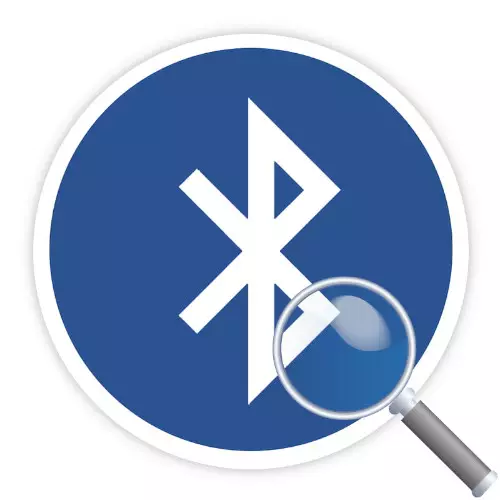
Penting! Terlepas dari kenyataan bahwa dalam artikel Semua tindakan dilakukan di Windows 10, instruksi ini berlaku untuk semua versi lain dari sistem operasi.
Metode 1: "Manajer Perangkat"
Informasi tentang semua komponen komputer disimpan dalam Device Manager, di mana Anda dapat melihat versi Bluetooth. Untuk melakukan ini, lakukan hal berikut:
- Buka jendela "Jalankan" dengan menekan tombol panas Win + R. Masukkan nilai devmgmt.msc ke dalam bidang kosong dan klik tombol "OK".
- Di jendela yang muncul, perluas daftar Bluetooth dan klik kanan perangkat yang dipasang di laptop, lalu pilih "Properties".
- Klik tab opsional dan lihat informasi di bidang "Versi Tertanam". Bandingkan nilai dengan tabel di bawah ini untuk menentukan versi Bluetooth yang dipasang di komputer.
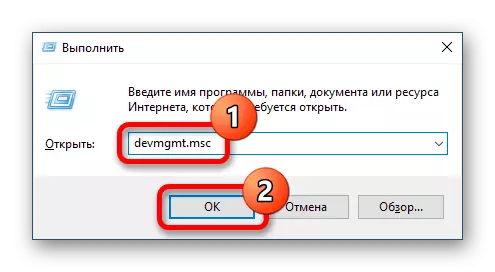
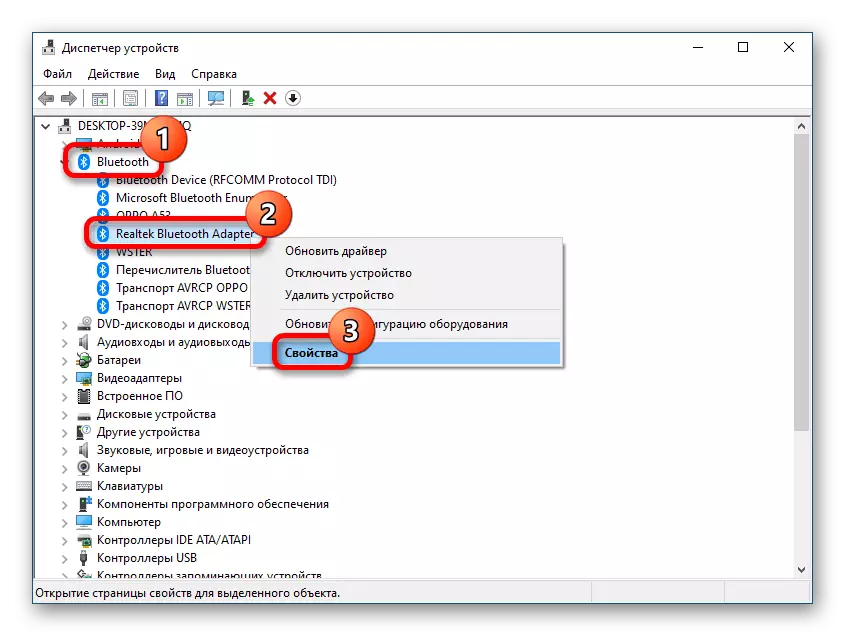
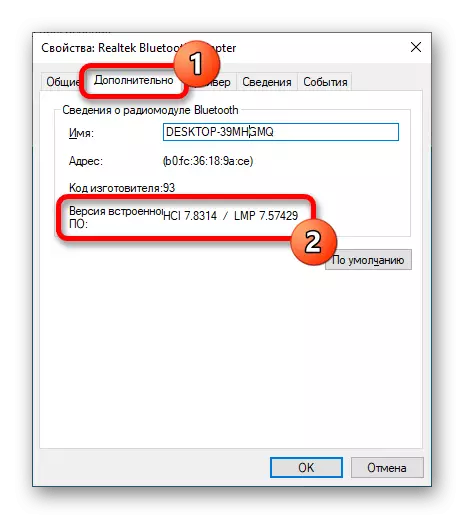
Catatan! Bergantung pada produsen dan model adaptor komunikasi nirkabel, nama di perangkat manajer mungkin berbeda. Anda dapat mengecualikan opsi yang salah dengan pengecat sederhana - hanya perangkat yang diinginkan yang memiliki tab "Advanced" di properti.
| Versi tertanam | Bluetooth versi. |
|---|---|
| Lmp 0.x. | 1.0b. |
| LMP 1.x. | 1.1. |
| LMP 2.x. | 1.2. |
| LMP 3.x. | 2.0 + EDR. |
| LMP 4.x. | 2.1 + EDR. |
| LMP 5.x. | 3.0 + HS. |
| LMP 6.x. | 4.0. |
| LMP 7.x. | 4.1. |
| LMP 8.x. | 4.2. |
| LMP 9.x. | 5.0. |
| LMP 10. | 5.1. |
| LMP 11. | 5.2. |
Lihat juga: Cara Membuka "Manajer Perangkat" di Windows 10 / Windows 7 / Windows XP
Metode 2: Finder versi Bluetooth
Pengembang dari Sordum Studio telah menciptakan aplikasi khusus yang membaca informasi peralatan dan menampilkan versi Bluetooth yang diinstal pada komputer. Pada saat yang sama, program ini portabel - tidak memerlukan instalasi.
Setelah membongkar arsip dengan aplikasi, buka direktori root dan jalankan file yang dapat dieksekusi. Versi pemancar segera muncul di layar.
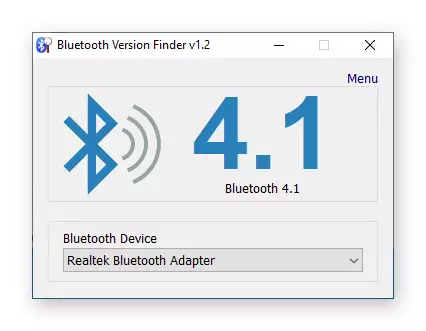
Catatan! Jika beberapa adaptor Bluetooth terhubung ke komputer, Anda dapat memilih yang diinginkan dari daftar drop-down di bagian bawah antarmuka.
